iTunes широко используется многими пользователями Mac и Windows. Но при использовании iTunes пользователи сталкиваются с ошибкой 3194 iTunes.
Хотя эта ошибка 3194 возникает как в iOS, так и в Windows, эта статья посвящена ошибке iTunes 3194 в операционной системе Windows.
Если вы относитесь к тем пользователям Windows, которые сталкиваются с ошибкой iTunes 3194 , эта статья для вас.
Здесь вы получите решения по исправлению ошибки 3194 в Windows, а также причину, вызывающую ошибку iTunes.
Так чего же ты ждешь? Давайте начнем…
Что вызывает ошибку iTunes 3194
Ошибка 3194 iTunes возникает у пользователя во время обновления или восстановления прошивки на соответствующих устройствах. Обычно эта ошибка возникает, когда iTunes не может связаться с сервером Apple, который отвечает за обновления и восстановление.
Как исправить ошибку iTunes 3194?
Есть несколько решений, которые помогут вам преодолеть ошибку 3194 iTunes в Windows. Взгляните на список решений, упомянутых ниже:
Теперь пройдемся по решениям шаг за шагом.
Решение 1. Попробуйте обновить программное обеспечение
Самый первый вариант, который вы должны попробовать, — это обновить iTunes, а затем проверить текущую версию или удалить / переустановить с веб-сайта Apple.
Для этого вам необходимо выполнить следующие шаги.
- Откройте iTunes , затем перейдите в раздел «Справка», а затем «Об iTunes».
- Однако, чтобы обновить это, вам нужно перейти в справку, а затем проверить наличие обновлений.
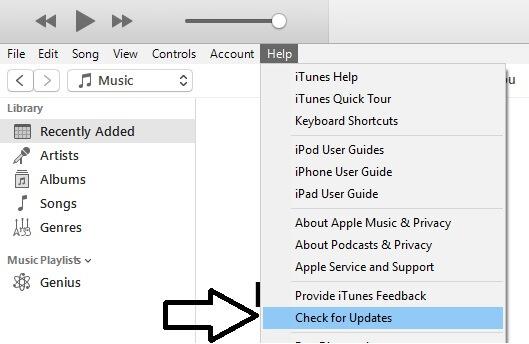
Решение 2. Фильтрация TCP/IP, отключение программного обеспечения безопасности
Попробуйте выполнить следующие действия, чтобы исправить ошибку iTunes 3194 . Здесь вы можете увидеть шаги по фильтрации TCP / IP и отключению программного обеспечения безопасности.
- Не забудьте убедиться в наличии установленного на вашем ПК стороннего антивируса или программы безопасности. Если они присутствуют, то временно удалите или просто отключите.
- Теперь вам нужно проверить подключение к Интернету, работает ли оно правильно или нет.
- Затем вам необходимо перезагрузить Windows или маршрутизатор после отключения инструмента безопасности.
Решение 3. Проверьте файл хоста на основном диске C
Посмотрите на файлы хоста ниже, в некоторых случаях это поможет вам решить ошибку iTunes 3194.
- Прежде всего, вы должны проверить путь, по которому на самом деле находится файл, и для этого вам нужно ввести путь в проводнике.
C:\Windows\System32\drivers\etc\hosts
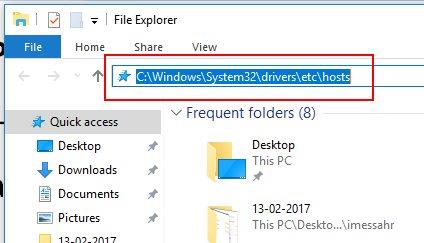
- На следующем этапе вы должны выбрать программу для просмотра, а затем просто отредактировать файл.
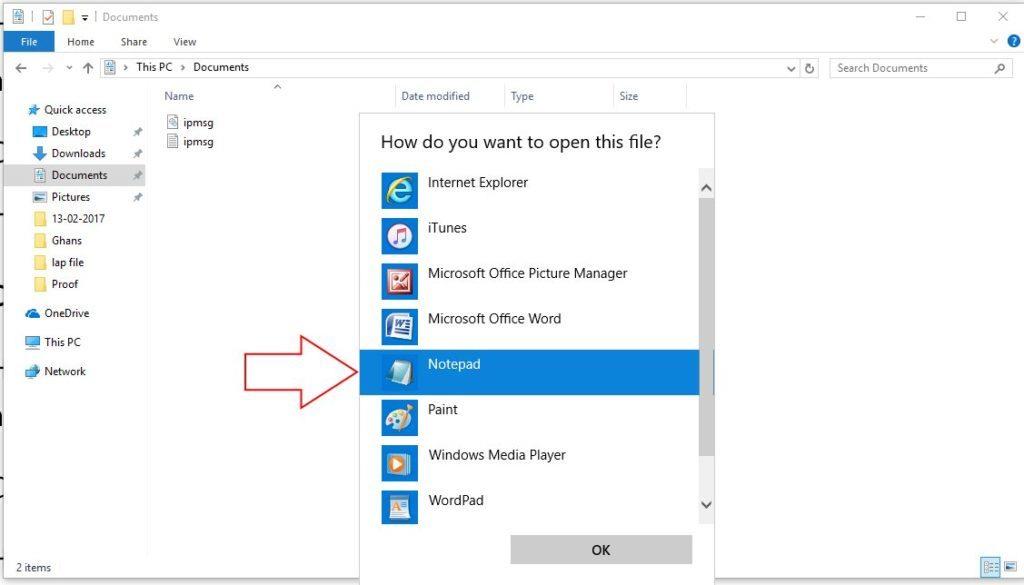
- Теперь вам необходимо открыть файл хоста в Windows 10 с помощью Блокнота.
- И последнее, но не менее важное: здесь вы должны скопировать строку, как указано ниже.
74.208.105.171 gs.apple.com
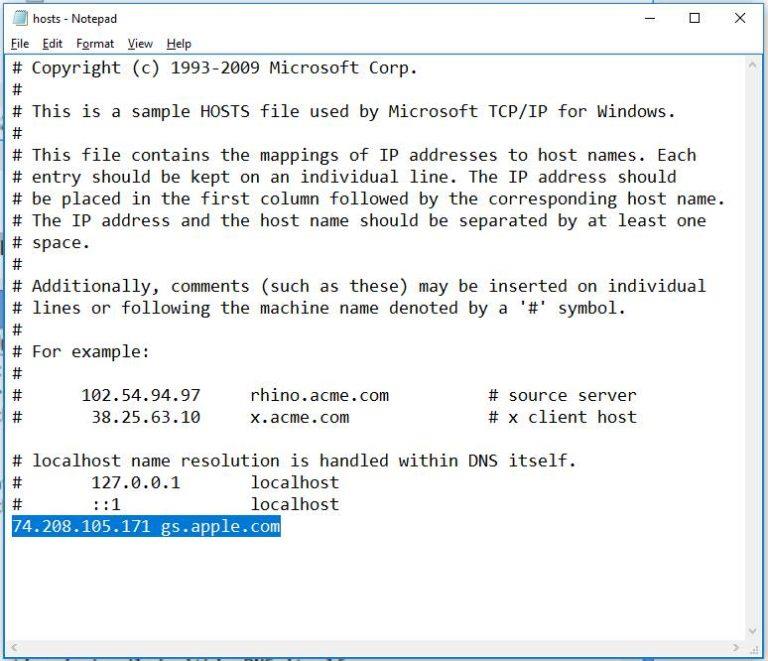
- Теперь просто сохраните файлы хоста, а затем попробуйте обновить их с помощью чистой установки. И вы также можете попробовать вариант «Восстановить iPhone с помощью iTunes».
Решение 4. Исправьте ошибку iTunes 3194 с помощью iTunes
Даже после того, как вы попробовали вышеуказанные решения, если вы обнаружите, что снова столкнулись с этой ошибкой, попробуйте добавить дополнительные пути к файлам хоста.
Что ж, для этого вы можете выполнить следующие шаги:
- Попробуйте проверить путь, где на самом деле находится путь.
- Теперь вам нужно ввести указанный путь в меню Проводника:
- Если по-прежнему возникает ошибка 3194 в iTunes, попробуйте добавить дополнительные пути к файлам вашего хоста: C:\Windows\System32\drivers\etc\hosts

- Затем вы можете нажать Enter и выбрать программу для просмотра, а затем отредактировать файл.
- Затем вы можете скопировать следующие строки в опции « Файл надстройки »
#74.208.10.249 gs.apple.com
#127.0.0.1 gs.apple.com
#74.208.105.171 gs.apple.com
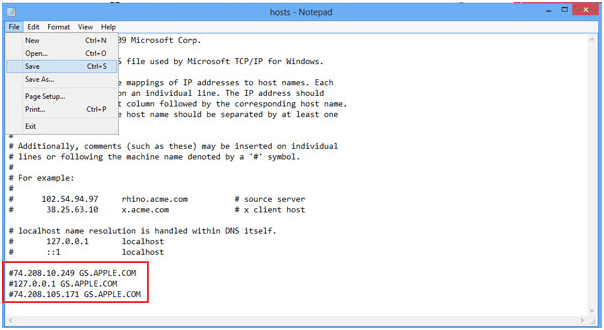
Если вы добавите все эти три пути в файлы хоста, это поможет вам исправить ошибку iTunes 3195 . Однако, если проблема еще не решена, попробуйте проверить реестр на наличие повреждений. Это связано с тем, что проблема с реестром может привести к ошибке iTunes 3194 на ПК с Windows.
Итак, в этом случае вы можете проверить проблемы с реестром, но не забывайте вручную манипулировать записями реестра. Это может каким-то образом повредить ваш компьютер.
Что ж, есть и другие решения для устранения проблемы с реестром, вы можете посетить эту статью, чтобы получить дополнительную информацию — Fix Corrupt Registry.
Вывод
Если вы получаете ошибку iTunes 3194 , вы можете легко исправить ее с помощью приведенных выше решений, упомянутых в этом блоге. Все эти решения очень просты в использовании, поэтому вам не нужна техническая помощь.
Тем не менее, если ошибка не исправлена, возможно, есть проблема с реестром, и для ее устранения рекомендуется просканировать компьютер с помощью инструмента восстановления ПК .
Этот инструмент может исправить все проблемы, связанные с реестрами, просто просканировав их один раз.
В нем есть все необходимое для ремонта вашего ПК , например, очистка реестра Windows , восстановление настроек, устранение системных ошибок, действует как охранник, который настраивает, поддерживает и запускает ПК без сбоев.
Ожидается, что эта статья окажется полезной для решения вашей проблемы и восстановления нормальной работы iTunes.

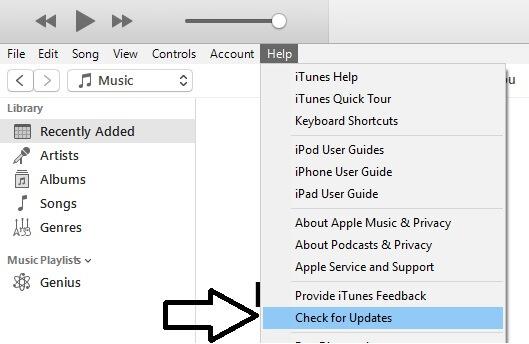
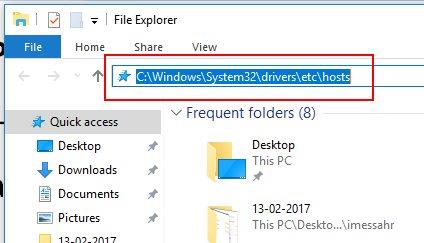
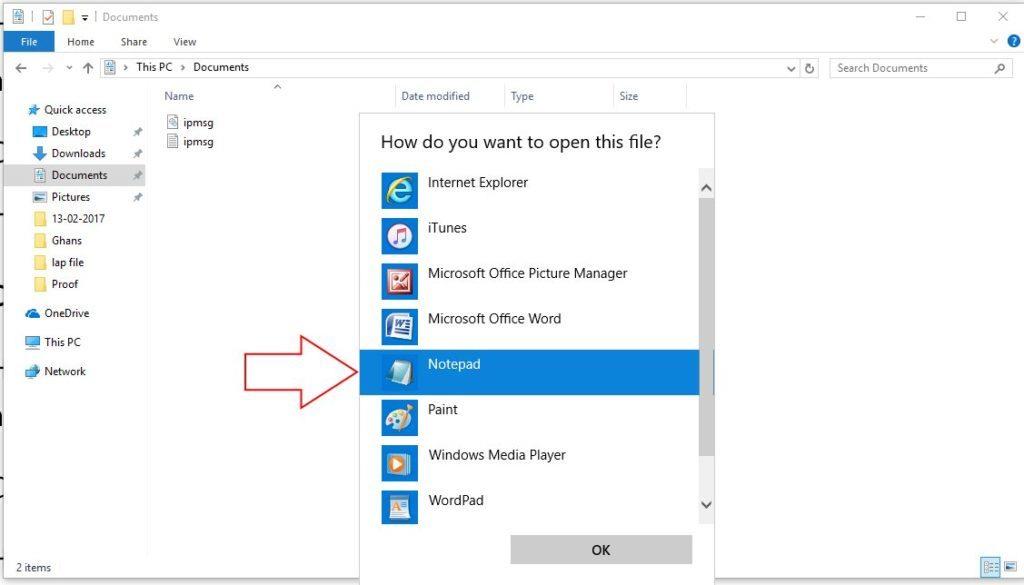
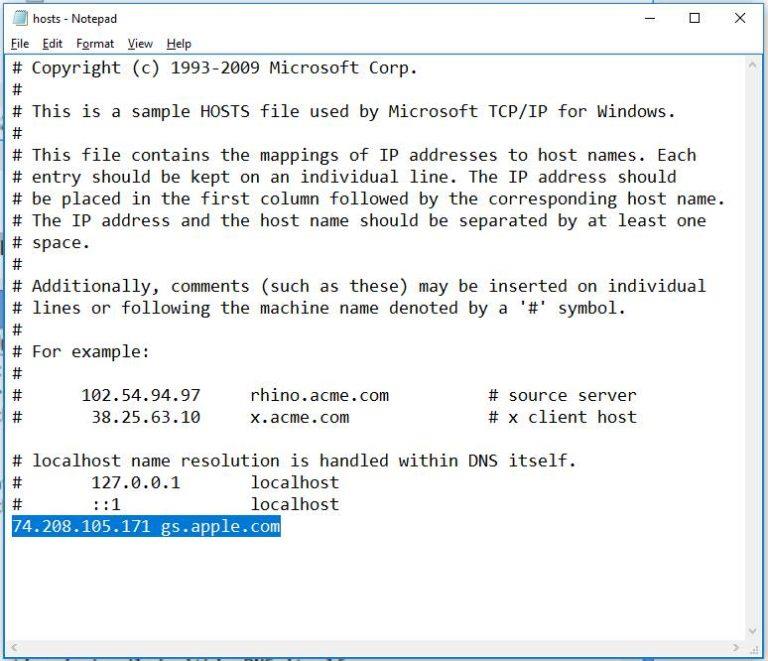

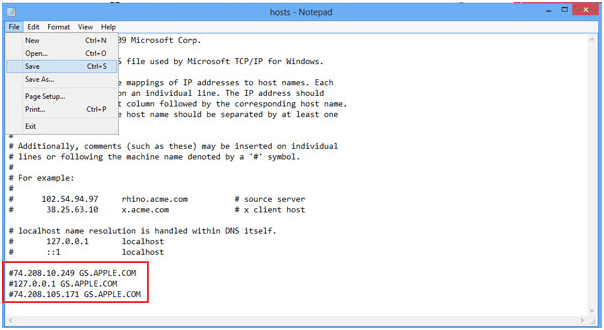

![Как решить проблему «Sims 4 Сим не спит»? [ПРОВЕРЕННЫЕ СПОСОБЫ] Как решить проблему «Sims 4 Сим не спит»? [ПРОВЕРЕННЫЕ СПОСОБЫ]](https://luckytemplates.com/resources1/images2/image-6501-0408151119374.png)


![Исправить Dungeon Siege 2 без указателя мыши [ПРОВЕРЕННЫЕ СПОСОБЫ] Исправить Dungeon Siege 2 без указателя мыши [ПРОВЕРЕННЫЕ СПОСОБЫ]](https://luckytemplates.com/resources1/images2/image-5004-0408151143369.png)

![Ваш компьютер или сеть могут отправлять автоматические запросы [ИСПРАВЛЕНО] Ваш компьютер или сеть могут отправлять автоматические запросы [ИСПРАВЛЕНО]](https://luckytemplates.com/resources1/images2/image-1491-0408150724646.png)
